Раздел 18. Учет оплаты труда (часть 2)
Урок 1. Подготовка 1С к начислению зарплаты
Перед начислением и выплатой зарплаты заполним необходимые документы и справочники в разделе «Зарплата и кадры».
1) Вводим данные в справочник «Сотрудники организации» при приеме нового сотрудника на работу.
Добавляем нового сотрудника – Марченко Владимира Николаевича (дата приема – 01.01.2017; должность – менеджер по сбыту; основной вид начисления – Оплата за годинним тарифом; размер – 30 грн.).

2) Вводим документ «Заявление на применение льготы НДФЛ» (если некоторые работники имеют право на социальную льготу по НДФЛ). Для этого можно использовать кнопку «Создать на основании» в реквизитах сотрудника.
Укажем возможность получить базовую (одну) льготу Марченко В.Н.

Социальная льгота будет применятся только к тем сотрудникам, которые имеют небольшой месячный доход (чей доход за месяц не превысит размера прожиточного минимума для трудоспособных лиц на начало года * 1,4).
Кнопка «Печать» позволяет распечатать документ, который подписывает сотрудник.
3) Если имеются удержания с работников, не связанные с НДФЛ и военным сбором, то вводим данные по ним (алименты, кредит и т.д.).
а) Добавляем удержание в справочник «Удержания»:

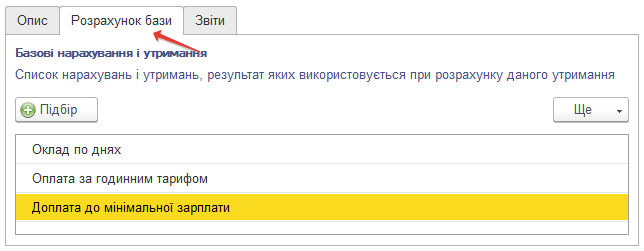
б) В имеющемся документе «Прием на работу» по Марченко В.Н. на закладке «Удержания указываем:

То есть с его зарплаты в качестве алиментов на детей будет удерживаться 25% в пользу Марченко О.Ю.
4) Заполняем справочник «Способы отражения зарплаты в регламентированном учете».
Введем 3 способа:
— Зарплата административных работников (Дт — 92; Субконто по затратам Дт — Витрати на оплату праці апарату управління підприємством (группа «Адміністративні витрати»); Кт – 661).
— Зарплата работников производства (Дт — 231; Субконто по подразделению – Пекарня (создаем); Номенклатурная группа – Хлебо-булочные изделия (создаем); Субконто по затратам — Прямі виробничі витрати на оплату праці (группа «Прямі виробничі витрати по елементах»); Кт – 661).
— Зарплата работников сбыта (Дт — 93; Субконто по затратам — Витрати на оплату праці (збут) (группа «Витрати на збут»); Кт – 661).

5) Заполняем «Производственный календарь» на год «по умолчанию» для того, чтобы автоматически определялось количество рабочих дней за месяц.

И выбираем его в «Графике работы» — «Пятидневка Украина».

6) Открываем и заполняем «Настройки учета зарплаты».
Начинаем с закладки «Зарплата».

Проверяем, чтобы нормативные величины для расчета зарплаты были актуальны (в крайнем случае, их можно отредактировать).
Переходим на закладку «Отражение в учете».

В настройках отражения по работникам укажем способ для Марченко В.М.:

Переходим на закладку «Налоги и взносы».

В дополнительных настройках взносов укажем на каких счетах и статьях затрат будем учитывать начисление ЕСВ.

Настройка учета зарплаты завершена. Нажимаем кнопку «Записать и закрыть».
7) Для правильного отражения уплаты налогов и сборов с зарплаты заполняем справочник «Параметры платежных документов по налогам».
По НДФЛ статью не указываем, но указываем счет (6411) и получателя налога.
Статья по военному сбору находится в группе «Налоги».
Статьи по основному начислению ЕСВ (22%) и ЕСВ по инвалидам (8,41%) находятся в группе «Статті податкових декларацій» — ветка «Звіт по ЄСВ»
Контрагентов введем в группу «Прочие».

8) Если меняются кадровые данные по сотруднику (должность, подразделение) или зарплата (удержания), вводим документ «Кадровое перемещение».
Например, увеличим с 01.02.2017 зарплату Березицкой Н.П. до 7000 грн.

На основании документа «Кадровое перемещение» вводим документ «Изменение параметров расчета индексации». Документ предназначен и для установки базовых периодов, которые участвую в алгоритме расчета индексации заработной платы. Базовым периодом является период, в котором производится повышения заработной платы.
2. Начисление и выплата зарплаты и взносов
Начислим зарплату сотрудникам за январь.
Раздел «Зарплата и кадры» → Начисление зарплаты → кнопка «Создать» → указываем месяц и дату начисления (31.01.2017).
Подразделение можно не указывать, если вы не хотите рассчитать зарплату только по определенном подразделению.
Чтобы автоматически рассчитать зарплату всех сотрудников используем кнопку «Заполнить».
Если вручную меняем данные (например, количество отработанных дней или часов, размер оклада) документ надо пересчитать с помощью кнопки «Пересчитать». Мы это сделаем, так как поменяем количество отработанных часов Марченко В.Н. (укажем 120 часов).

Проверьте все закладки. На закладке «Удержания» отразятся данные по алиментам, закладка «Взносы» будет пустой, на закладке «НДФЛ» отразятся данные по НДФЛ и военному сбору, а на закладке «Взносы ФОП» — начисления ЕСВ.
По документу можно распечатать «Расчетные листки».
После проведения документа проверьте проводки.
Выплата зарплаты, НДФЛ и военного сбора по итогам месяца
Заработная плата выплачивается, как минимум 2 раза в месяц (аванс за первую половину месяца и зарплата по итогам месяца), интервал между датой выплаты аванса и основной выплаты не должен превышать 16 дней. Зарплата должна быть выплачена полностью до 7 числа следующего месяца.
За январь выплатим зарплату без аванса, а в феврале – с авансом.
а) Выплата из кассы долга по зарплате за декабрь
1) Раздел «Зарплата и кадры» → Ведомости в кассу → кнопка «Создать» → Заполняем:

Можно распечатать Платежную ведомость, где сотрудники расписываются в получении.
Документ проводок не формирует.
2) Получения денег в кассу из банка: Раздел «Банк и касса» → Приходный кассовый ордер → Заполняем:

3) «Расходный кассовый ордер» вводим на основании документа «Ведомость на выплату зарплаты через кассу».
В документе указывается по какой Ведомости выплачивается зарплата.
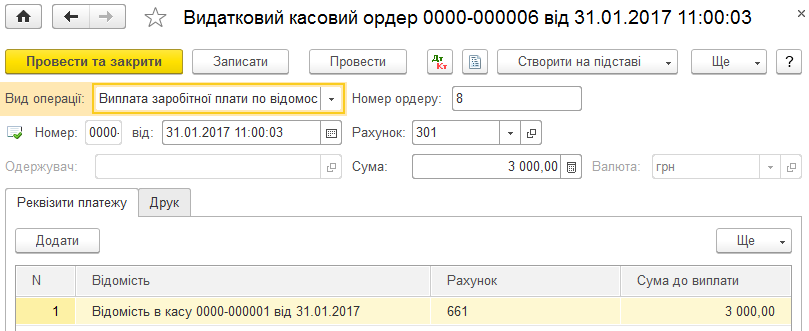
Смотрим проводки по документу:
| № | Счет Дт | Субконто Дт | Счет Кт | Субконто Кт | Сумма | Содержание |
| 1 | 661 | Иваненко | 301 | 1000,00 | Выплачена з/п Иваненко | |
| 2 | 661 | Березицкая | 301 | 1000,00 | Выплачена з/п Березицкой | |
| 3 | 661 | Сидорчук | 301 | 1000,00 | Выплачена з/п Сидорчук |
б) Выплата зарплаты на банковские карточки и налогов за январь
1) Укажем данные о банковских карточках сотрудников.
Раздел «Зарплата и кадры» → Зарплатные проекты → кнопка «Создать» → Заполняем:

Раздел «Зарплата и кадры» → Лицевые счета сотрудников по зарплатным проектам → кнопка «Создать» → Заполняем:

2) Раздел «Зарплата и кадры» → Ведомости в банк → кнопка «Создать» → Укажем дату выплаты, зарплатный проект, вид выплаты и месяц за который выплачиваем зарплату → Заполняем:

Нажимаем кнопку «Провести».
3) Для отражения факта выплаты зарплаты используем документ «Списание с банковского счета», который можно ввести на основании (кнопка «Ввести на основании») документа «Ведомость в банк».

Смотрим проводки после проведения документа:
| № | Счет Дт | Субконто Дт | Счет Кт | Субконто Кт | Сумма | Содержание |
| 1 | 661 | Иваненко | 311 | 6440,00 | Выплачена з/п Иваненко | |
| 2 | 661 | Березицкая | 311 | 4830,00 | Выплачена з/п Березицкой | |
| 3 | 661 | Сидорчук | 311 | 3220,00 | Выплачена з/п Сидорчук | |
| 4 | 661 | Марченко | 311 | 1998,00 | Выплачена з/п Марченко |
4) Создаем платежки по налогам (НДФЛ и военному сбору) с помощью помощника «Формирование платежных документов по налогам». Для этого нажимаем кнопку «Документы по налогам» в документе «Ведомость в банк» → указываем дату → ставим галочки → кнопка «Создать документы» → кнопка «Провести документы».

Внимание! ЕСВ и НДФЛ уплачиваются одновременно с выдачей заработной платы, но ЕСВ не позднее 20 числа следующего месяца, а НДФЛ не позднее 30 числа следующего месяца.
Уплата ЕСВ с зарплаты по итогам месяца
1) Раздел «Зарплата и кадры» → Ведомости в банк → кнопка «Создать» → Укажем дату выплаты, вид выплаты — Перерахування внесків ФОТ (чергове) и месяц за который выплачиваем ЕСВ → Заполняем:

Нажимаем кнопку «Провести».
2) Отражаем факт уплаты ЕСВ с помощью помощника «Формирование платежных документов по налогам». Для этого нажимаем кнопку «Документы по налогам» в документе «Ведомость в банк» → указываем дату → ставим галочку → кнопка «Создать документы» → кнопка «Провести документы».

Проверяем банковскую выписку:
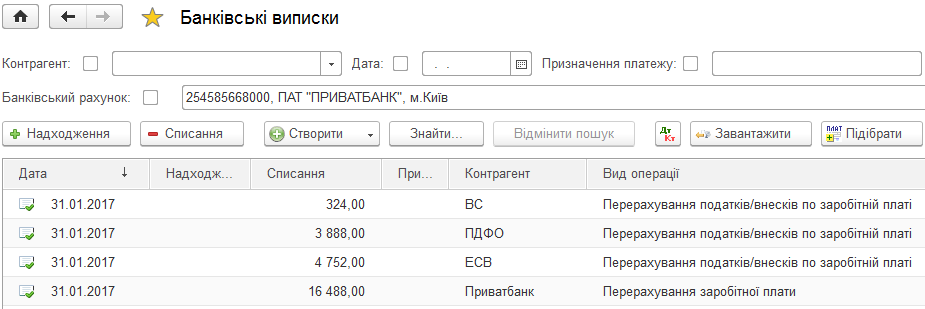
Смотрим проводки по 3 документам:
| № | Счет Дт | Субконто Дт | Счет Кт | Субконто Кт | Сумма | Содержание |
| 1 | 6411 | НДФЛ | 311 | 3888,00 | Уплачен НДФЛ | |
| 2 | 642 | Военный сбор | 311 | 324,00 | Уплачен военный сбор | |
| 3 | 651 | ЕСВ | 311 | 4752,00 | Уплачен ЕСВ |
Для анализа расчетов с работниками можно использовать отчеты (Раздел «Зарплата и кадры» → Отчеты по зарплате):
— Расчетная ведомость по всем сотрудникам;
— Расчетные листки (все начисления и удержания по каждому сотруднику);
— Расчетно-платежная ведомость П-6 по каждому сотруднику отдельно;
— П-7 сводная по всем и т.д.
3. Выплата аванса
Начислим аванс сотрудникам за февраль.
1) Раздел «Зарплата и кадры» → Начисление зарплаты → кнопка «Создать» → указываем месяц и дату начисления (15.02.2017) → Предварительный расчет → Заполнить.
Аванс по зарплате рассчитывается пропорционально отработанному времени на дату начисления аванса.
Скорректируем количество отработанных часов Марченко В.Н. (35 часов). Результат расчета аванса автоматически обновится.

2) Раздел «Зарплата и кадры» → Ведомости в банк → кнопка «Создать» → Укажем дату выплаты, зарплатный проект, вид выплаты — Аванс (за попереднім розрахунком) и месяц за который выплачиваем аванс → Кнопка «Заполнить».
Для расчета налогов нажимаем кнопку «Рассчитать», а потом «Провести».

3) Для отражения факта выплаты зарплаты вводим документ «Списание с банковского счета» на основании документа «Зарплата к выплате».

4) Отражаем факт уплаты налогов и взносов (НДФЛ, военного взноса и ЕСВ) с помощью помощника «Формирование платежных документов по налогам». Для этого нажимаем кнопку «Документы по налогам» в документе «Ведомость в банк» → указываем дату → ставим галочку → кнопка «Создать документы» → кнопка «Провести документы».

Контрольное задание 1) Удалить документы по начислению и выплате аванса за февраль. 2) 15.02. Выплатить 15.02. аванс за февраль и сделать платежи в бюджет как это было указано выше (т.е. повторите все действия). 3) 28.02. Начислить зарплату работникам за февраль и при этом учесть, что менеджер по сбыту отработал за месяц только 70 часов, а директор 18 дней. Обратите внимание на то, что по Марченко В.Н. будет применена социальная льгота по НДФЛ. В удержаниях менеджера по сбыту корректируем сумму алиментов по формуле: Алименты = (Зарплата – НДФЛ – Военный сбор) * 25%. 4) 28.02. Выплатить зарплату и сделать необходимые платежи. |
4. Видео уроки по разделу 18
Ознакомьтесь со всеми видео уроками по данному разделу. Для просмотра видео в онлайн режиме щелкните по его названию.
5. Вопрос-ответ
Тут размещаются ответы на часто задаваемые вопросы. Ответы надо прочитать перед выполнением заданий и тестов.
6. Контрольные задания
![]() Повторите все действия, указанные в лекциях и в видео уроках на своем компьютере.
Повторите все действия, указанные в лекциях и в видео уроках на своем компьютере.
Для выполнения заданий Вы должны установить на своем компьютере рабочую или учебную версию программы 1С.
Правильность введенных Вами данных в программе 1С будет проверяться в конце курса. Для этого надо будет выгрузить свою информационную базу для проверки (о том как это сделать рассказывается в 24 разделе курса). Таким образом, после каждого раздела отчитываться о проделанной работе в программе 1С не надо. Во многих разделах будут видео уроки, в которых анализируются контрольные задания, или будут представлены скриншоты с итоговыми показателями (например, остатки в Оборотно-сальдовой ведомости).
После изучения данного раздела и выполнения заданий можете переходить к следующему >>
